Úvod
Administrátoři mohou vytvářet docházkové kalendáře nebo přidělovat docházkové kalendáře zaměstnancům. Změny v kalendářích jsou možné pouze pro otevřená docházková období (obecně za posledních 1–2 měsíce a nikoli pro období, která již byla zpracována mzdovým oddělením).
Existují 4 způsoby, jak přidat kalendář zaměstnanci:
A) Pro nového zaměstnance manuálně vytvořte účet zaměstnance a poté nastavte jeho kalendář podle pokynů v tomto manuálu.
B) Pro změnu kalendáře stávajícího zaměstnance změňte jeho kalendář individuálně, jak je uvedeno v tomto manuálu.
C) Pro více nových zaměstnanců je importujte – vytvořte jejich účty a zároveň použijte sloupec “Kód kalendáře” v importním souboru.
D) Pro změnu u více stávajících zaměstnanců použijte možnost hromadné úpravy kalendářů prostřednictvím importu změn tím, že použijete sloupec “Kód kalendáře” v importním souboru.
E) Někteří klienti používají nastavení “Výchozí kalendář“, kde všichni noví zaměstnanci automaticky dostanou výchozí kalendář, který nastavují administrátoři TULIPu. Toto nastavení platí pro individuální vytvoření i pro hromadné importy.
Upozorňujeme, že nastavení TULIPu, které vidíte, vždy závisí na vlastních požadavcích a přístupových nastaveních TULIPu pro vaši společnost. Ne všechny společnosti tuto funkci využívají.
Nejčastěji kladené otázky
Nemohu najít zaměstnance, kterého hledám. Kde najdu všechny zaměstnance?
Změňte možnost “Stav zaměstnance (k referenčnímu datu)” na “All” nebo pouze na “neaktivní“.
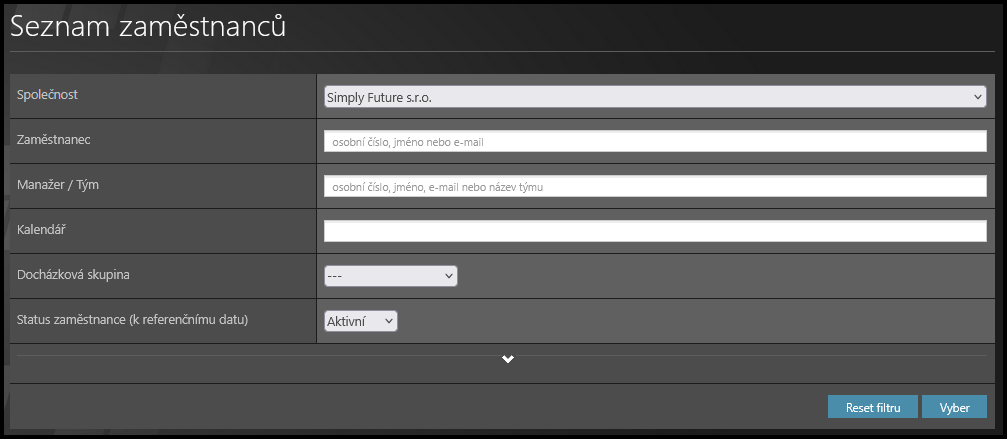
Jak změnit výchozí kalendář?
Administrátoři TULIPu mohou nastavit nebo změnit “Výchozí kalendář” pro vaši společnost. Přidělené kalendáře můžete upravit:
Pro stávající zaměstnance: individuálně (v tomto manuálu) a hromadně prostřednictvím importu změn. Vložte požadovaný kalendář/kód kalendáře a uložte změnu.
Pro nové zaměstnance: individuálně (v tomto manuálu) a hromadně (pokud je ve společnosti nastaven “Výchozí kalendář”) při hromadném importu nových zaměstnanců. Pro zaměstnance, kteří by měli dostat výchozí kalendář, nechte sloupec “Kód kalendáře” prázdný. Pro zaměstnance s jinými kalendáři vložte požadovaný kód kalendáře do sloupce “Kód kalendáře” – tímto způsobem se výchozí kalendář nepřiřadí.
Kroky
Krok 1 – Dlaždice
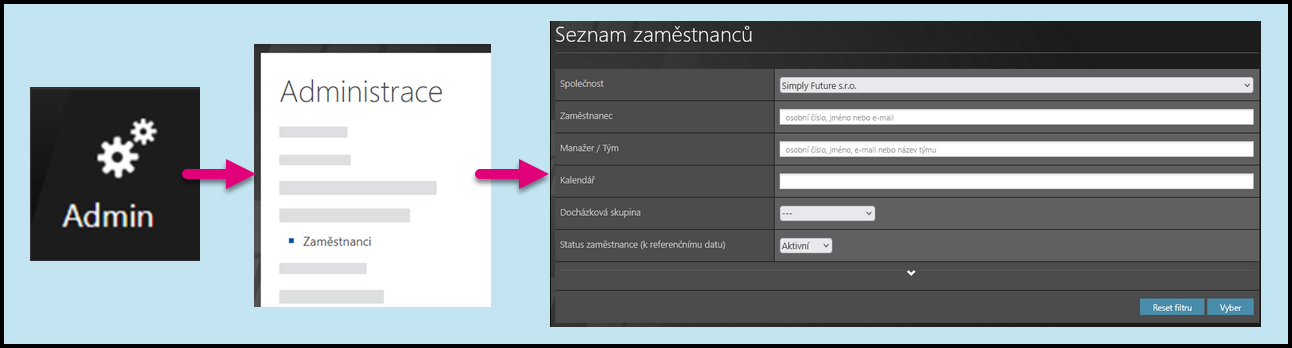
Přejděte na dlaždici Admin.
Vyberte možnost Zaměstnanci.
V případě potřeby si můžete vybrat společnost a filtry. Existují skryté rozšířené filtry – klepněte na malou šipku pro jejich zobrazení. Potom klepněte na Vyber.
Krok 2 – Tužka – Nastavení zaměstnance

Vyberte zaměstnance – Klikněte na ikonu tužky.
Pokud nemůžete najít zaměstnance, postupujte podle tohoto manuálu.
Krok 3 – Úprava zaměstnance
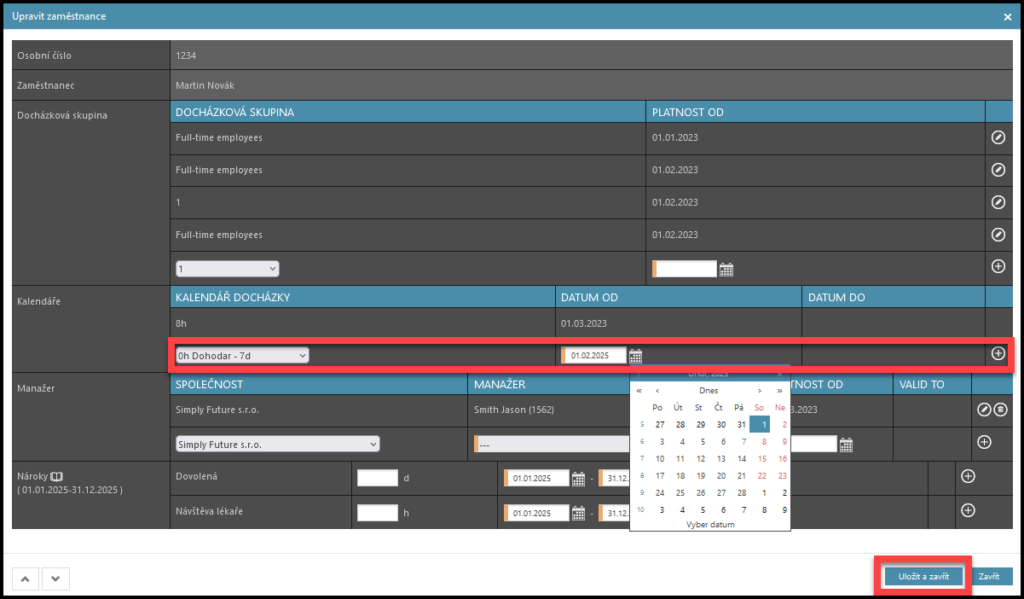
Vyberte Kalendář docházky.
Nastavte datum – Datum od.
Klikněte na tlačítko plus. Tím potvrdíte svůj vstup. Po dokončení úprav klikněte na Uložit a zavřít.
Krok 4 – Úpravy
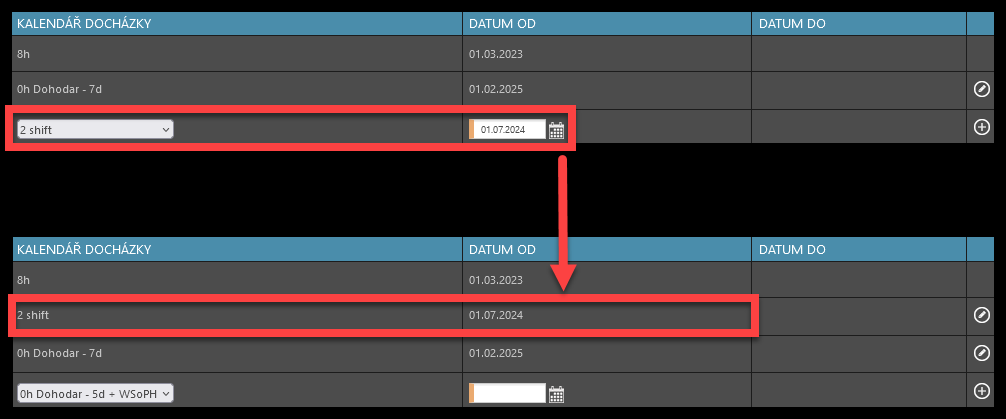
Přidejte kalendář s datem “Datum od” dříve než aktuální datum. Bude přidán chronologicky.
Pokud změníte kalendář tímto způsobem, vezměte prosím na vědomí, že všechny následující kalendáře budou pro zaměstnance vymazány.
Poté klikněte na Uložit a zavřít.

Není možné odstranit kalendáře, ale můžete je upravit – použijte ikonu tužky nebo přidejte nový pomocí tlačítka plus.
Poté klikněte na Uložit a zavřít.
Pokud si přejete ponechat stará data – klikněte na Zavřít, žádné změny nebudou provedeny.